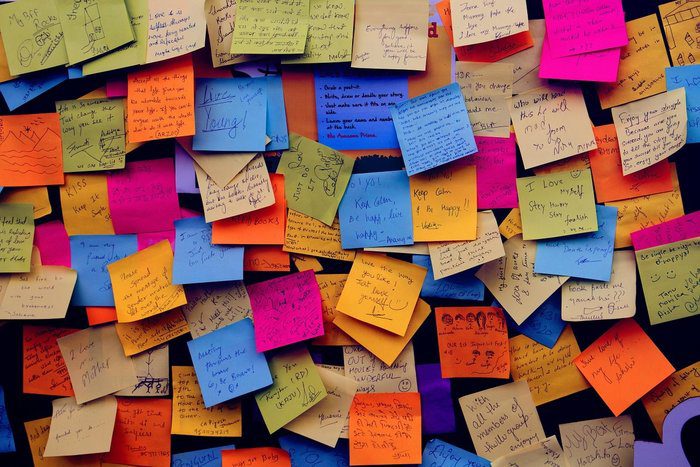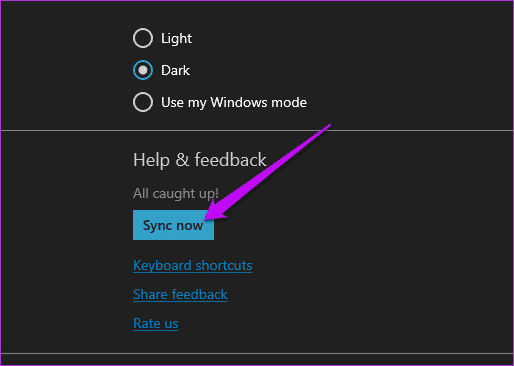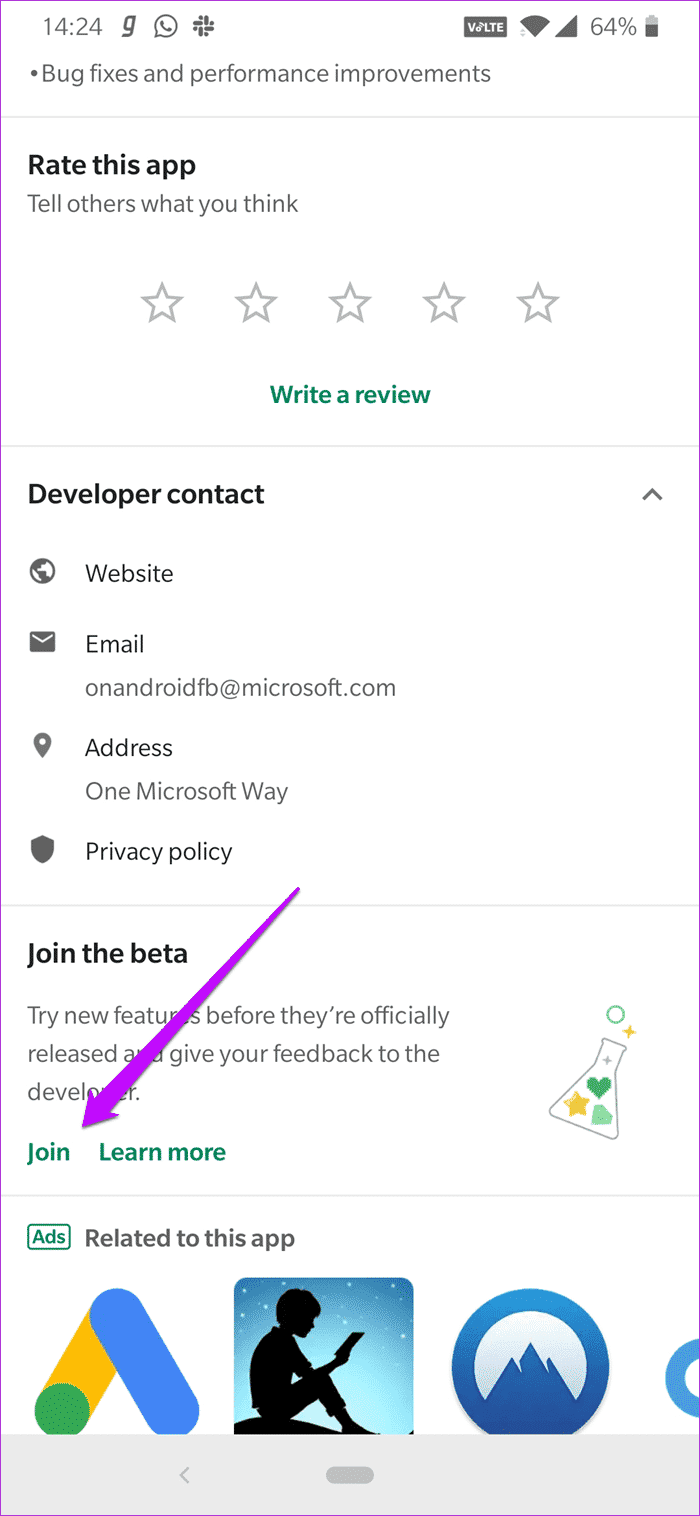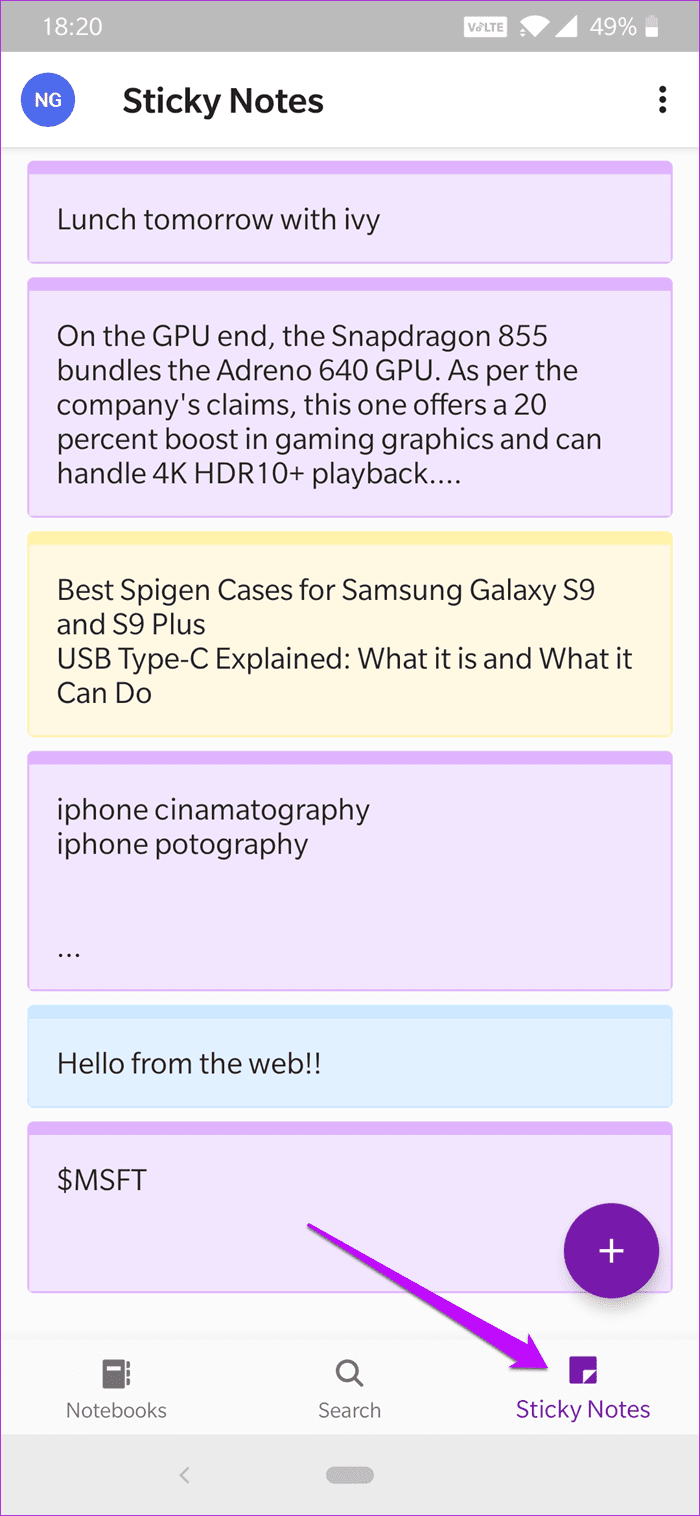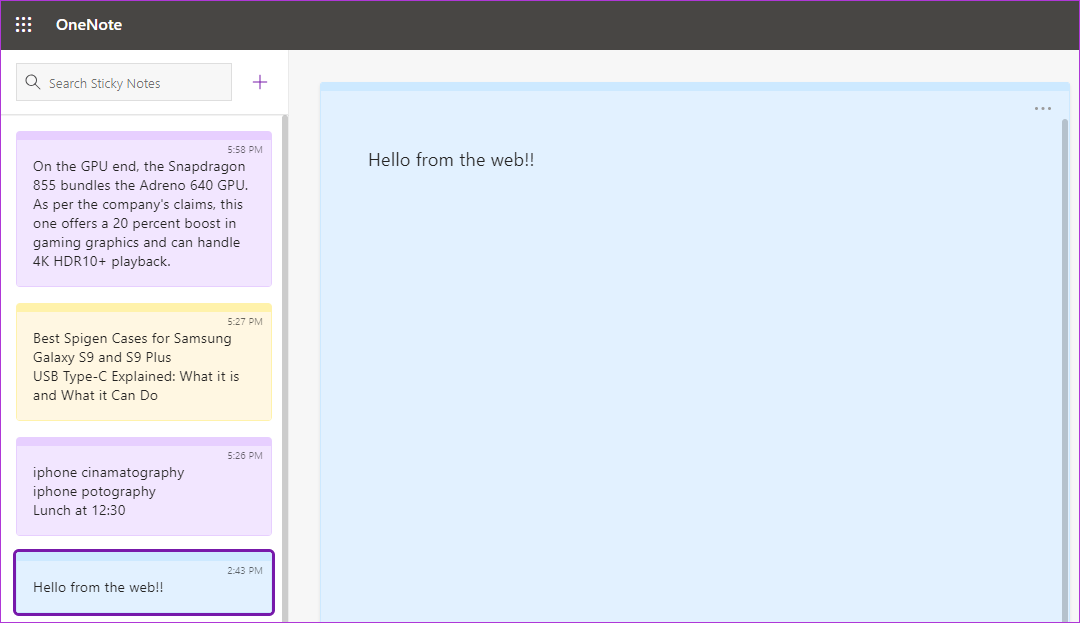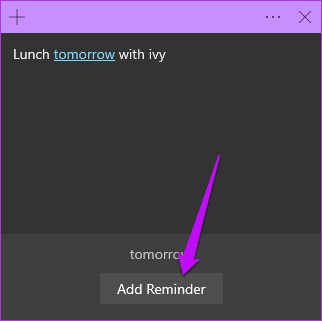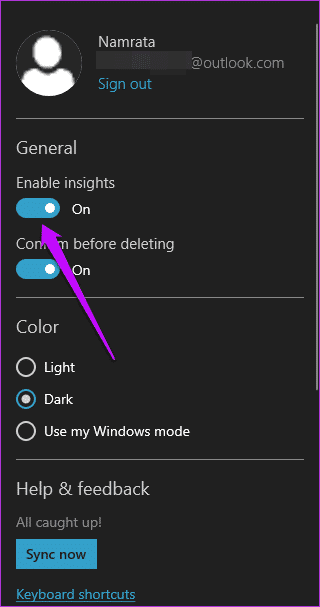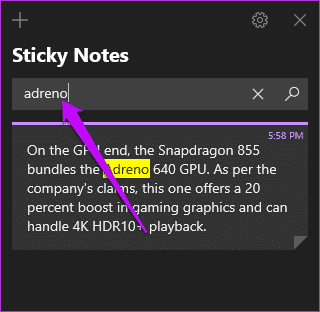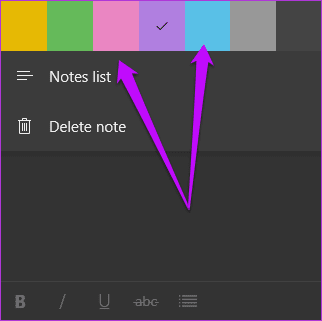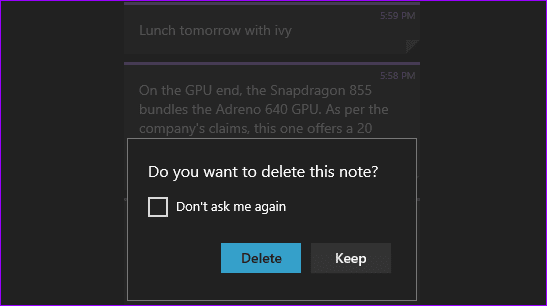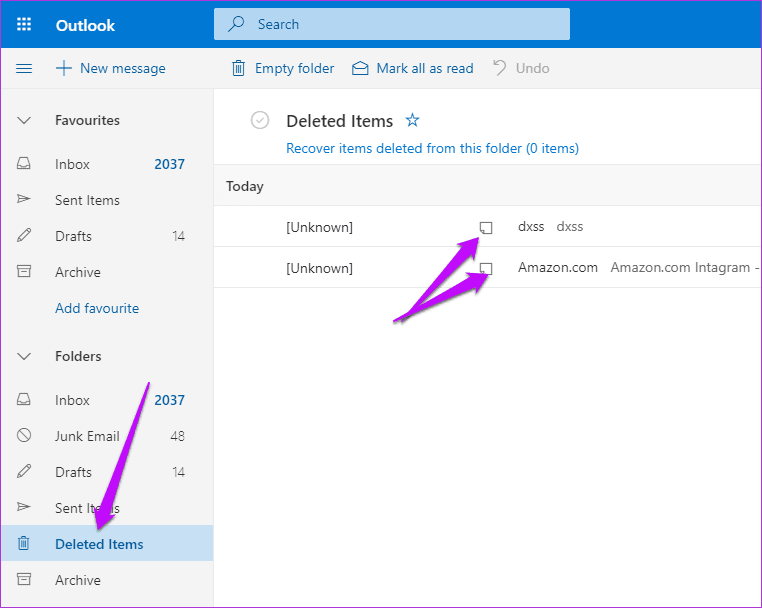أفضل 9 نصائح لزيادة الإنتاجية على Sticky Notes لمستخدمي ويندوز 10
كلما احتجت إلى تدوين رقم هاتف بسرعة ، فإن أول ما تبحث عنه هو ملاحظة مثبتة. غالبًا ، ما ينتهى بي الأمر باستخدام البرامج الموجودة على جهاز الكمبيوتر الشخصي الذي يعمل بنظام Windows. نعم ، يمكن اعتبار Sticky Notes إحدى الميزات الملائمة لنظام Windows. ربما ، أفضل شيء في ذلك هو الوصول بنقرة واحدة. أضف ملاحظة يمكنك نسيانها حتى تحتاج إليها مرة أخرى.
Sticky Notes خفيفة الوزن وتوفر طريقة مفيدة لتجميع كل ما تبذلونه من التذكر والمعلومات المهمة تحت سقف واحد. أعطى تحديث Windows 10 October هذه الميزة دفعة تشديد الحاجة إليها ، والآن أصبح Sticky Notes به الكثير من الميزات.
الآن ، يمكنك أن تفعل أكثر بكثير من مجرد إضافة الحكايات من المعلومات. وفي هذا المنشور اليوم ، سنستكشف جميع النصائح والحيل (المخفية أو أيا كانت) لزيادة إنتاجيتك.
1. تزامن مع Android الخاص بك
واحدة من أحدث ميزات Sticky Notes هي قدرات المزامنة. يتيح لك هذا الجهاز مزامنة الملاحظات عبر أجهزة مختلفة ، بما في ذلك هاتف Android. وتطبيق OneNote Beta مسؤول عن هذا السحر.
ولكن قبل تشغيل المزامنة ، يجب عليك التأكد من أنك قمت بتوصيل حساب Microsoft الخاص بك بـ Sticky Notes.
الخطوة 1: افتح الإعدادات من خلال النقر على أيقونة الترس. قم بالتمرير لأسفل حتى ترى خيار “المزامنة الآن” واضغط عليه.
إذا لم يكن لديك الكثير من الملاحظات ، فلن تستغرق المزامنة الكثير من الوقت.
الخطوة 2: للانضمام إلى البرنامج التجريبي ، افتح تطبيق OneNote في متجر Play. قم بالتمرير لأسفل وانقر على “الانضمام” تحت شعار الانضمام إلى الإصدار التجريبي.
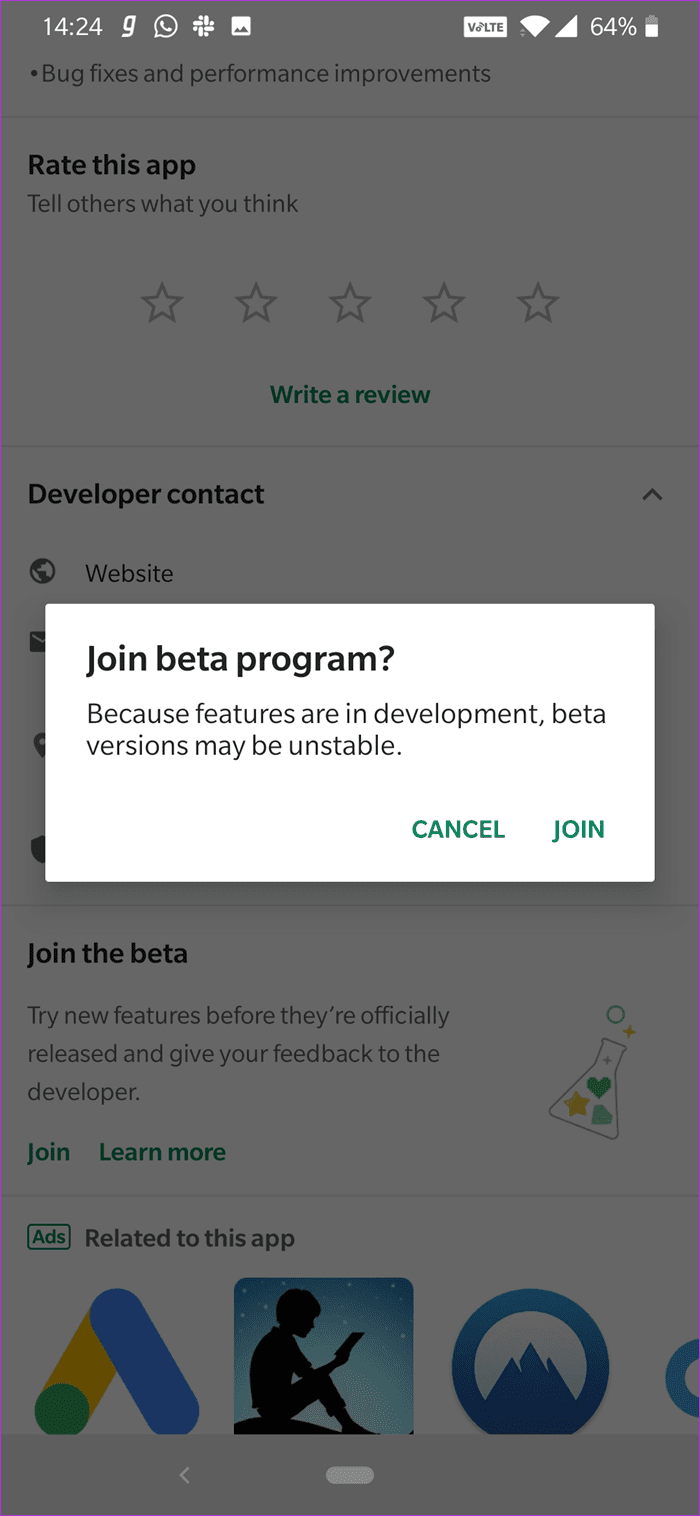
الخطوة 3:قد يستغرق الانضمام إلى برنامج Beta ما بين 15-20 دقيقة.
الخطوة 4: بمجرد اكتمال العملية ، قم بتحديث التطبيق. بمجرد الانتهاء من ذلك ، افتحه وسترى علامة التبويب الرابعة للملاحظات اللاصقة.
قد تستغرق المزامنة الأولية بعض الوقت. ولكن بمجرد الانتهاء من ذلك ، ستتمكن من مزامنة الملاحظات اللاصقة بين الهاتف والكمبيوتر الشخصي بسلاسة.
- تنويه: التطبيقات في اختبار بيتا تأتي مع نصيبها من الأخطاء والقضايا. يجب عليك الانضمام إلى برنامج الإصدار التجريبي فقط عندما تكون متأكدًا من المخاطر التي ينطوي عليها استخدام تطبيق تجريبي.
2. الوصول إلى الملاحظات على شبكة الإنترنت
بفضل المزامنة عبر الأجهزة ، يمكنك أيضًا الوصول إلى Sticky Notes و الملاحظات على الويب. هذا مهم عندما تكون بعيدًا عن جهاز الكمبيوتر الخاص بك ، أو عندما تعمل من جهاز كمبيوتر آخر.
مرة أخرى ، تتيح نسخة الويب من OneNote ذلك. كل ما عليك فعله هو زيارة موقع OneNote (الرابط أدناه) وتسجيل الدخول باستخدام بيانات اعتماد Microsoft الخاصة بك. بعد ذلك ، يمكنك إضافة ملاحظات من الويب ، وسوف يتزامن ذلك مع الأجهزة الأخرى.
3. تعيين تذكير باستخدام Cortana
غالبًا ما ينسى البعض رسائل التذكير حتى بعد انقضاء التاريخ والوقت. إذا قمت بإضافة تذكير على Sticky Notes ، فإن عدم وجود آلية إنذار مخصصة تزيد الأمور سوءًا.
لحسن الحظ ، قامت Microsoft بدمج تطبيق Cortana مع Sticky Notes للتعامل مع مثل هذه المشكلات. لا يقتصر الأمر على إضافة Cortana إلى التقويم الخاص بك ولكن يمكنك أيضًا جعل التذكيرات متكررة.
عند إضافة ملاحظات ، تأكد من تضمين تفاصيل مثل الوقت والتاريخ واليوم. بمجرد أن يتعرف النظام عليه ، سيتغير الخط إلى اللون الأزرق ، وسترى نافذة إضافة تذكير منبثقة.
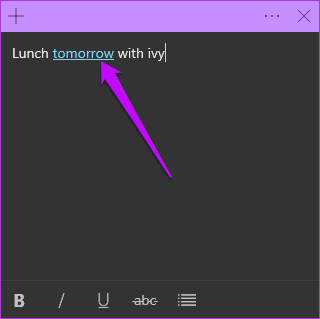
اضغط عليها وكون تذكير حسب اختيارك. لكي تعمل هذه الميزة ، يجب عليك تشغيل خيار تمكين الإحصاءات في الإعدادات.
بصرف النظر عن التذكيرات ، يمكنك أيضًا إجراء مكالمات باستخدام Skype عند إضافة أرقام هواتف أو فتح مواقع ويب عند تدوين عناوين URL.
4. البحث بشكل سلس
ربما يحتوي Sticky Notes على أكثر من عشرة ملاحظات. في مثل هذه المواقف ، من المهم جدًا تعقب العناصر الفردية. في مثل هذه الحالات ، استخدم وظيفة البحث للبحث عن الملاحظات مع الكلمات والعبارات المحددة.
أفضل ما في الأمر هو أن الملاحظة أو الملاحظات ذات الصلة ستقفز للأعلى – لا يوجد نشاط للضغط على مفتاح Enter.
5. تلاحظ رمز اللون لتنظيم أفضل
إذا كانت جميع ملاحظاتك تبدو متماثلة ، فستكون مملة. الحل المثالي هو تلوين كل ملاحظة حسب عنوانها. على سبيل المثال ، يمكن استخدام الملاحظات الصفراء فقط لتذكيرات التسوق ، وتعليقات الأرجواني في المهام المتعلقة بالعمل ، وما إلى ذلك.
لتلوينها ، انقر على قائمة ثلاثية النقاط واختر لونًا. لاحظ أن الملاحظات الملونة تفقد ظلالها عند التبديل إلى الوضع المظلم. سوف تظهر فقط قطعة صغيرة في الجزء العلوي مع اللون.
للأسف ، لا يمكنك تجميع الملاحظات الملونة المشابهة (في القائمة) حتى الآن.
6. هل حذف الملاحظات يتم مباشرة
هل حذفة الملاحظات غالبًا عن طريق الصدفة؟ إذا كانت الإجابة بنعم ، فقد حان الوقت لإضافة طبقة أمان ثانية لحماية الملاحظات من الفعل الأخرق ذاك.
للقيام بذلك ، انقر فوق “إعدادات” وقم بتبديل رمز “التأكيد” قبل الحذف.
- نصيحة : للحصول على “الملاحظات الملصقة” لفتح عند بدء التشغيل ، اتركه مفتوحًا عند إيقاف تشغيل النظام. في المرة التالية التي تقوم فيها بتشغيل النظام الخاص بك ، سيكون هناك.
7. استخدام التطلع لاستعادة الملاحظات Sticky Notes
حتى بعد حذف ملاحظة عن طريق الخطأ ، فهناك بعض الطرق لاستعادتها. إحدى أسهل الطرق هي استخدام Outlook. يخزن مجلد Outlook المهملات بقايا من الملاحظات المحذوفة لبعض الوقت.
افتح إصدار الويب من Outlook وانقر فوق “العناصر المحذوفة” في الجزء الأيمن. جميع الملاحظات القديمة سوف تصطف بدقة.
اضغط عليها واضغط على Restore من أعلى الشريط. سوف تظهر على قائمة الوالدين على الفور. بسيط ، انظر!
إذا لم تتمكن من رؤية الملاحظات المحذوفة على Outlook ، فتحقق من خيارات الاسترداد الأخرى المذكورة في المنشور أدناه.
8. اختصارات لوحة المفاتيح للتشكيل
من الضروري أن تبرز الملاحظات المهمة من مجموعة من الملاحظات المشابهة. إحدى الطرق هي إضافة أنماط تنسيق مختلفة. على الرغم من ظهورها أسفل كل ملاحظة ، من المهم أن تعرف الاختصارات لإنجاز عملك في أقل وقت ممكن.
| خاصية | الاختصار |
| بالخط العريض | Ctrl+B |
| المائل | Ctrl+I |
| التأكيد | Ctrl+U |
| يتوسطه | Ctrl+T |
| قائمة الرصاص | Ctrl+Shift+L |
| أغلق الملاحظة الحالية | Ctrl+W |
| حذف | CTRL+D |
- حقيقة: هل تعلم أن مستخدمي Surface يمكنهم إضافة ملاحظات باستخدام قلمهم؟
استخدام ملاحظات قوية مثل المحترفين
مع كافة التحديثات الأخيرة ، ليست Sticky Notes مجرد مجموعة أخرى من ملاحظات النشر الافتراضية. يمكنك الآن الوصول إليها من أي مكان وكذلك استخدامها كنظام تذكير بديل.
نأمل أن تقدم Microsoft طريقة لأرشفة الملاحظات جنبًا إلى جنب مع القدرة على تجميع الملاحظات المماثلة ضمن قائمة متداخلة. هل أطلب الكثير؟ أنا أشك في ذلك! مع استخدام Microsoft لميزات جديدة ومبتكرة في كثير من الأحيان ، ربما سنرى هذه الميزات قريبًا.